ליאת אבוחצירה | TeamCAD Apps Technology Manager & GIS specialist
כפי שאתם יודעים, השפה הרשמית כאן בארץ היא לא קלה לעיכול לתוכנות מסויימות. אותו הדבר גם לגבי העבודה עם קבצי CAD בסביבת תוכנות ה-GIS ובמעברים ביניהן. בטיפ זה אציג שתי בעיות מוכרות ושכיחות ואת הפתרון לבעיות אלה.
1. טקסט בעברית מופיע כתווים לא מזוהים בטבלאות המידע-
הבעיה הראשונה והנפוצה יותר, היא כאשר אנו קולטים קובץ מסוג Shape לתוך ה-AutoCAD Map 3D. נתונים הכתובים בעברית בטבלת המידע מגיעים כתווים לא מזוהים (ג'יבריש).
דוגמא 1: קובץ בחיבור-
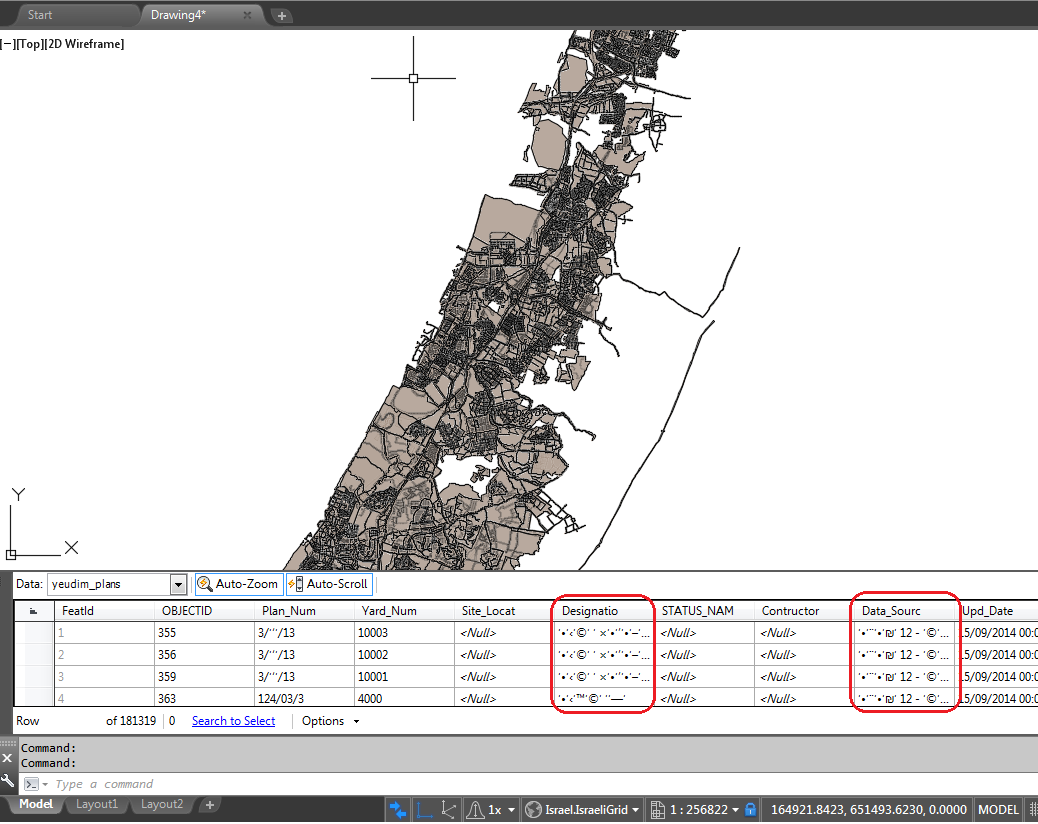
דוגמא 2: לאחר יבוא –
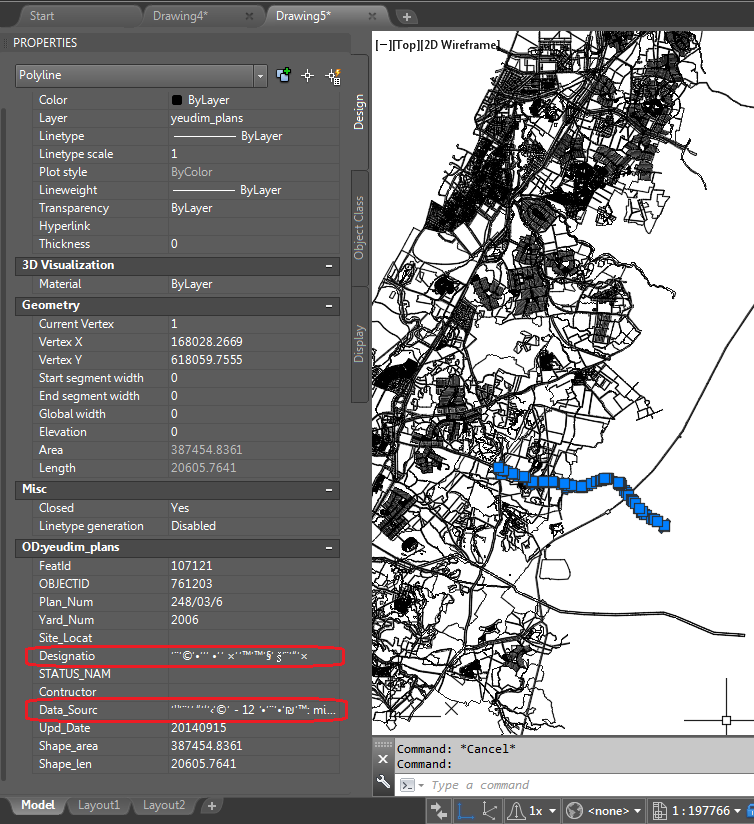
הג'יבריש בטבלאות נובע מקידוד שפה בצורה לא נכונה.
לצורך התיקון יש ליצור קובץ קידוד חדש המתאים לעברית ע"י הפעולות הבאות-
– העתיקו את אחד הקבצים של ה-Shape (לאותה תיקייה).
– פתחו את קובץ ה-copy דרך notepadאו כל כתבן אחר.
– מחקו את כל התוכן בקובץ וכתבו רק את המספר: 1255.
– מחקו בשם הקובץ את ה-copy כדי שיהיה זהה לשם ה-shape.
– שנו את הסיומת של הקובץ ל- cpg.
* יש לוודא שהקובץ נמצא בתיקיית ה-shape.
** במידה וזה עדיין לא מסתדר, נסו עם הקוד UTF-8 (במקום 1255).
דוגמא 1 לאחר התיקון-
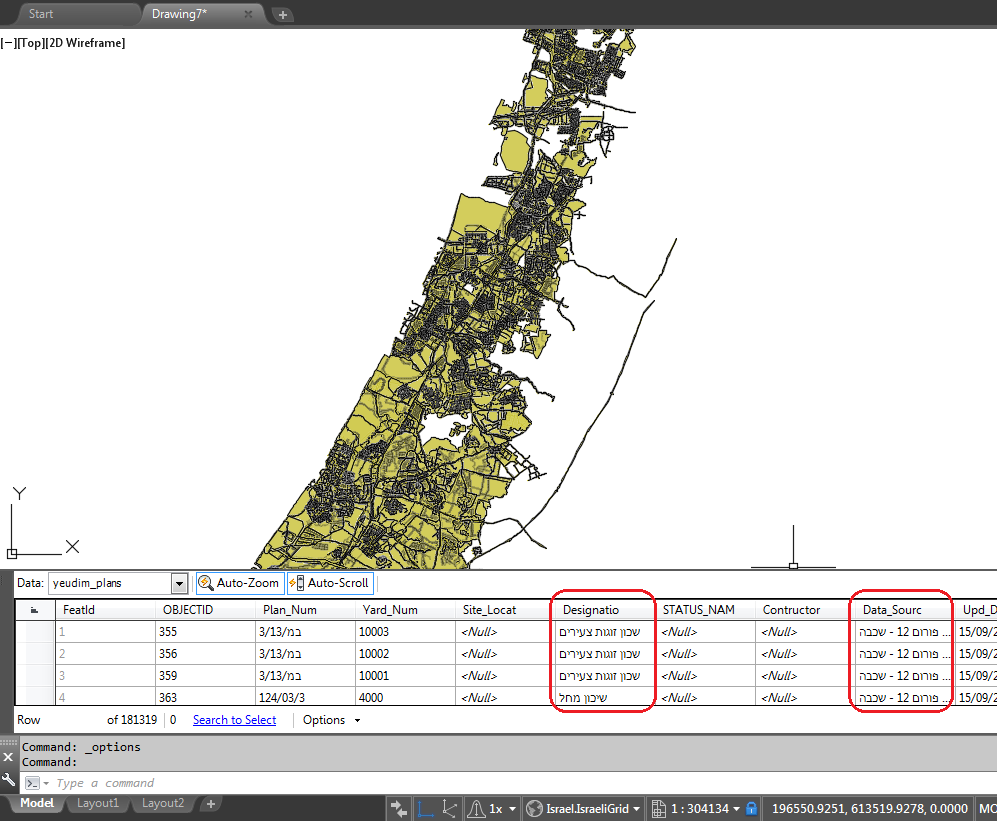
דוגמא 2 לאחר תיקון –
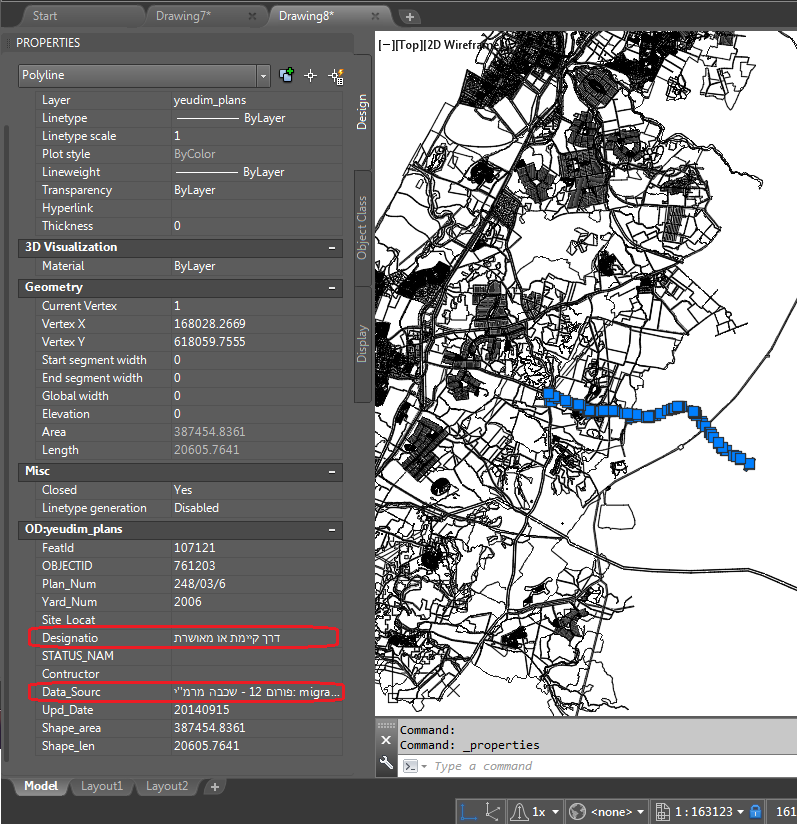
2. טקסט בעברית מופיע כתווים לא מזוהים ב-ArcMap – כאשר קולטים קובץ Dwg מה-AutoCAD אל תוך ה-ArcMap, טקסט בעברית מופיע כג'יבריש.
לדוגמא: הטקסט ב-AutoCAD-
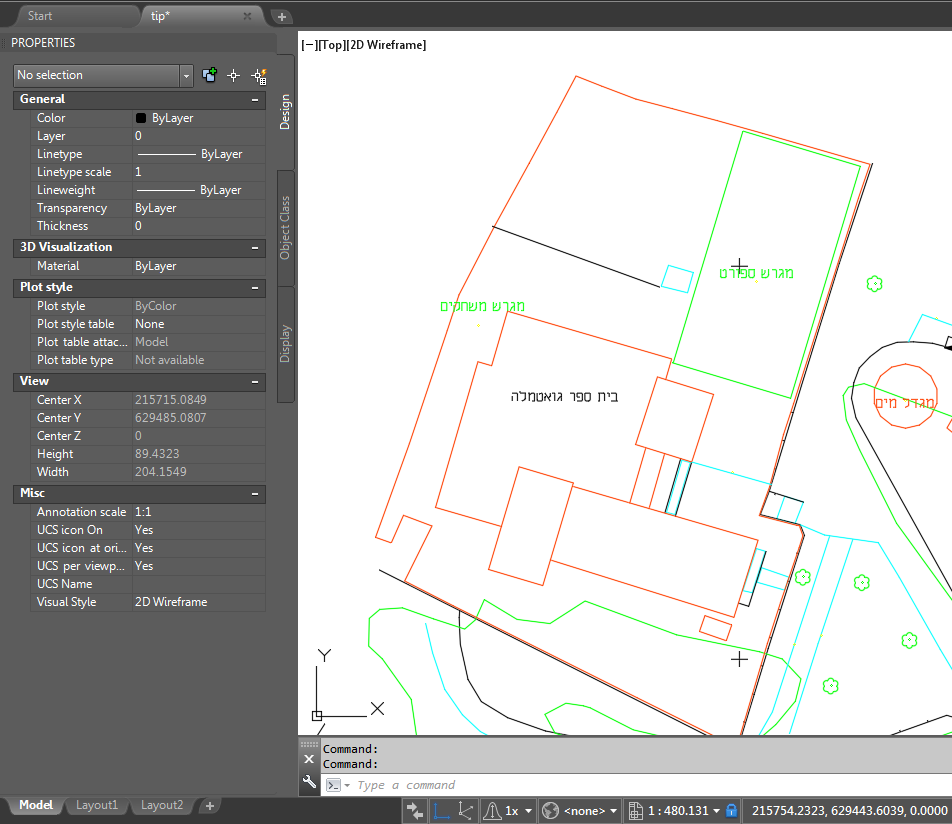
לאחר קליטת אותו קובץ ה-Dwg ב-ArcMap, הטקסט מופיע כתווים לא מזוהים –
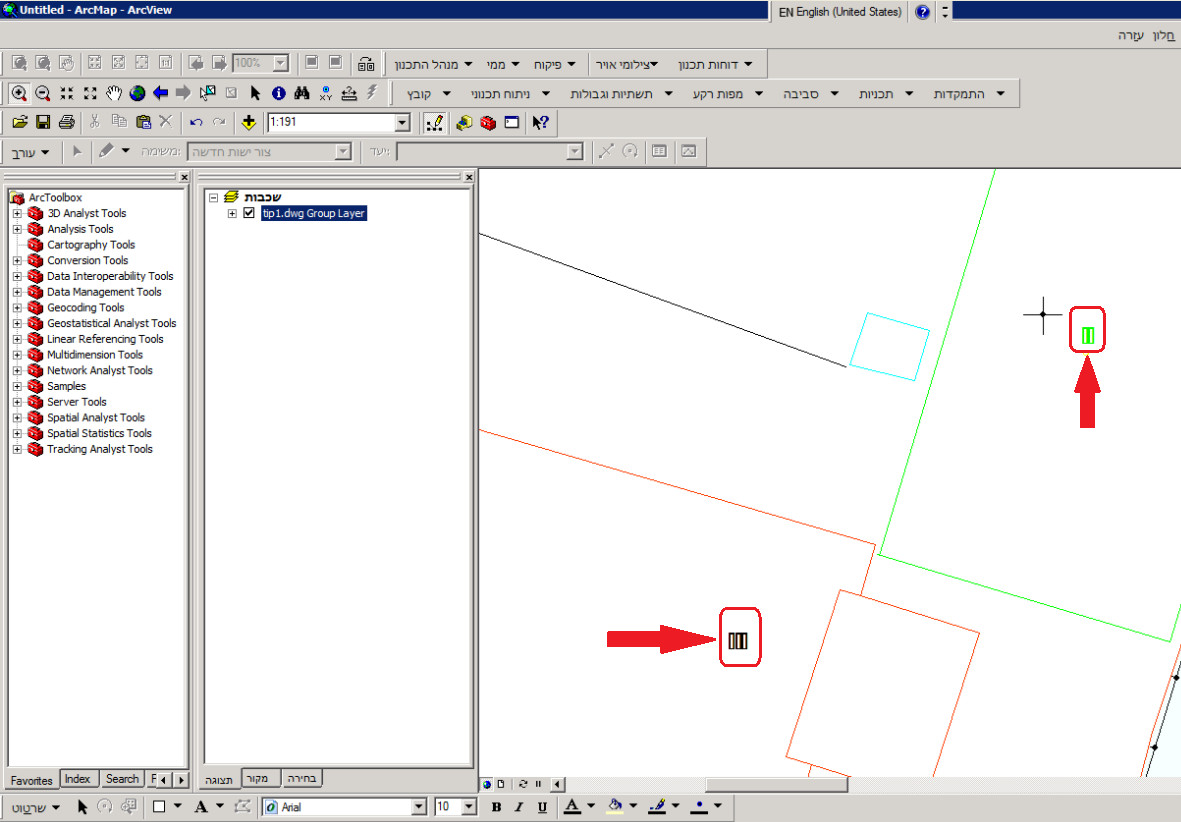
הפתרון-
בגלל הקושי של ה- ArcMap לקלוט פונטים מסוג SHX, נמיר את הטקסט שלנו לפונטים מסוג TTF.
ניתן לעשות זאת בעזרת אפליקצית העברית שלנו-WINHEB.
– בתפריט ה-WINHEB, בחרו בפעולה Font Type Converter.

– בחרו אחד מהטקסטים.
– לאחר הבחירה יפתח החלון הבא-
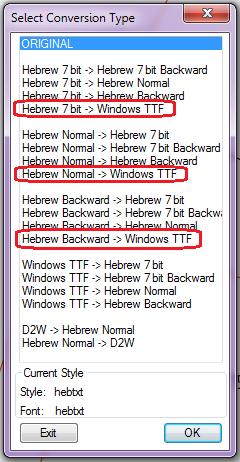
בחרו את אחת מהאופציות המסומנות. כדי לדעת מהי הבחירה הנכונה הסתכלו על הטקסט שבחרתם וראו אם הוא משתנה בצורה תקינה.
לעיתים ישנם טקסטים המורכבים מאותיות וספרות יחד, ולא כל האופציות המסומנות מתאימות למצב זה. לכן עברו על כל אחת מהן ובדקו מה מתאים לטקסט שלכם.
– לאחר שבחרתם את האופציה הנכונה, לחצו על OK.
– ב-command line תופיע הפקודה select objects. כתבו ALL ולחצו פעמיים על ה-ENTER.
– כעת כל הטקסט שהיה מוגדר באותו הסטייל של הטקסט שבחרתם, יומר לפונטים מסוג TTF.
– במידה וישנו טקסט שלא הומר, יתכן שהוא מוגדר בסטייל אחר. בצעו את כל סדר הפעולות מחדש על טקסט זה.
כעת ה-ArcMap יוכל לזהות את הטקסט בעברית כפי שצריך.
הטקסט ב- ArcMap, לאחר ההמרה –
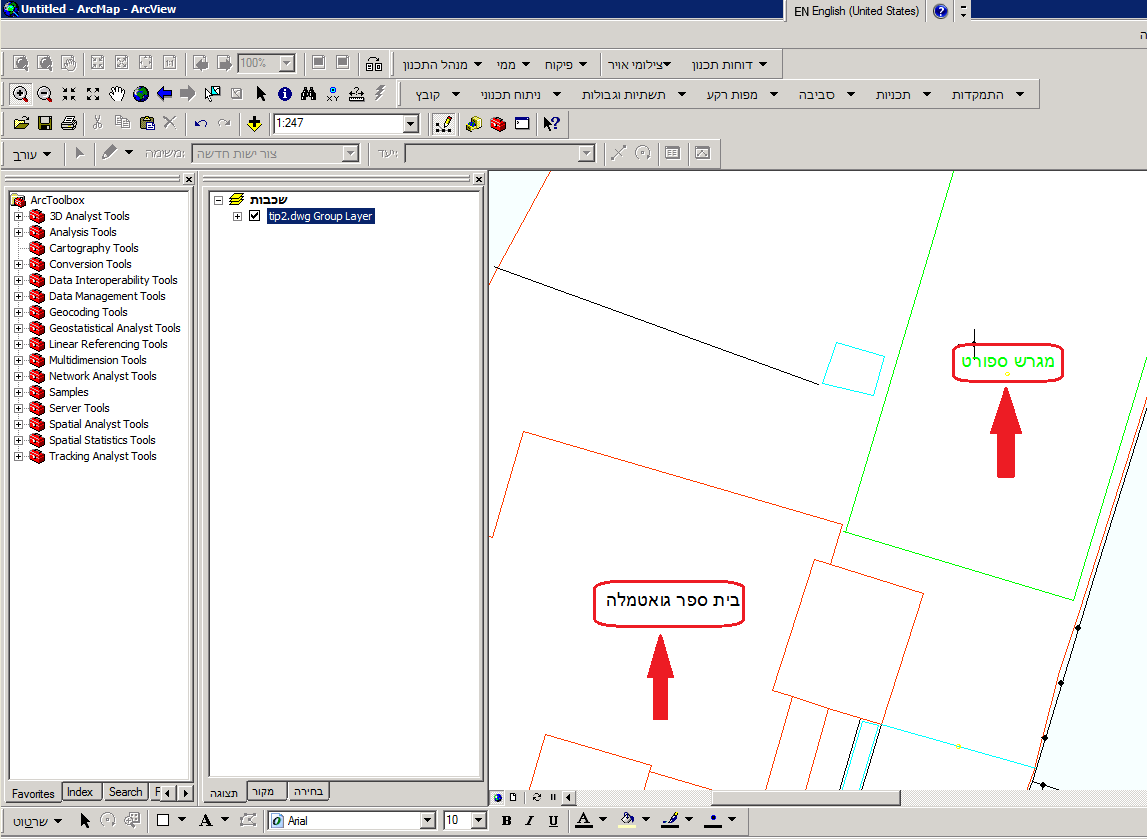
לשאלות בנושא זה או בנושאי תמיכה אחרים, הנכם מוזמים לפנות אלינו למרכז התמיכה – 03-9267957
בהצלחה!
ליאת.






